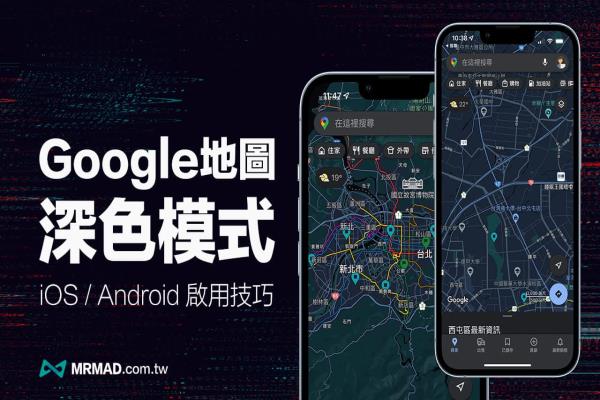iPhone倒数日桌面小工具推荐,2款显示重要日剩多久时间
从iOS14开始,都能藉由iPhone主画面自订随意放置“桌面小工具”,如果想知道重要的纪念日还剩多久?或许你可以试看看本篇介绍的两款倒数日App“倒数日DaysMatter”和“CountodownGo”,能透过iPhone桌面直接显示纪念日或计画日剩余多久,能够避免自己忘记,也当成一个相当有用的提醒功能,非常好用推荐给大家使用。

iOS倒数日小工具推荐
这篇要介绍给大家两款相当不错用的iPhone倒数日工具,让你透过内建iOS14桌面就能够显示重要日期剩几天,像是想要纪念另一半的生日,就能显示“秉儿生日剩下XX天”、“苹果发布会剩XX天”方式呈现,至于两款大家要选哪款可自己选择,如果不喜欢中国开发者“倒数日DaysMatter”App,就可以直接选择“CountodwonGo”。
- 倒数日DaysMatter
- CountodwonGo
iOS倒数日小工具倒数日DaysMatter
倒数日DaysMatter小工具下载:AppStore|Android
透过AppStore下载“倒数日DaysMatter”App,开启App后,先选择App想呈现的风格,内建会有几个预设倒数日,可以点选右上角“+”来新增。
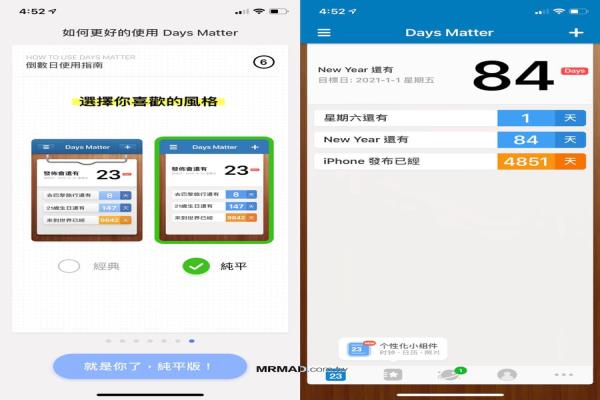
可自订倒数日的名称、日标日期、类型、置顶、重复或提醒,如果预设的不想使用,就可以往左滑动项目删除,保留自己想要的倒数日即可。
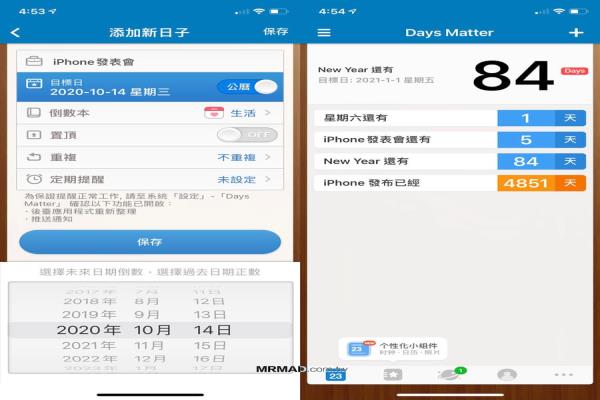
新增倒数日小工具至主画面
设定好倒数日App后,接下来可透过iPhone桌面长按点击左上角“+”来新增“DaysMatter”小工具。
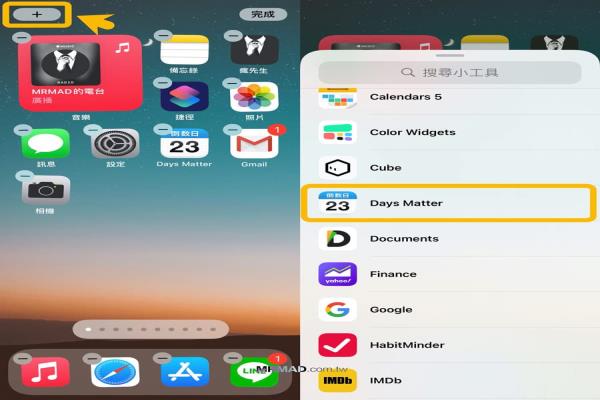
就能够自订倒数日、时钟、日历或照片小工具到iOS主画面上。

可根据自己喜好排列桌面小工具,如果有多个目标日期,可以选择多个倒数日显示在一个最小尺寸的小工具内,也能够节省不少桌面空间。
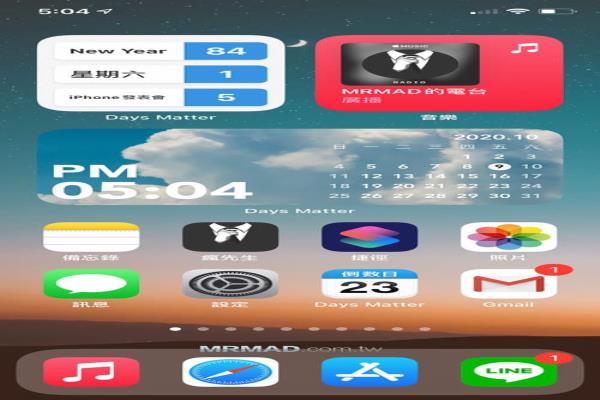
如果修改主画面上的倒数日事件,想显示其他类别,可以直接按压“倒数日小工具”,并且选择“编辑小工具”。
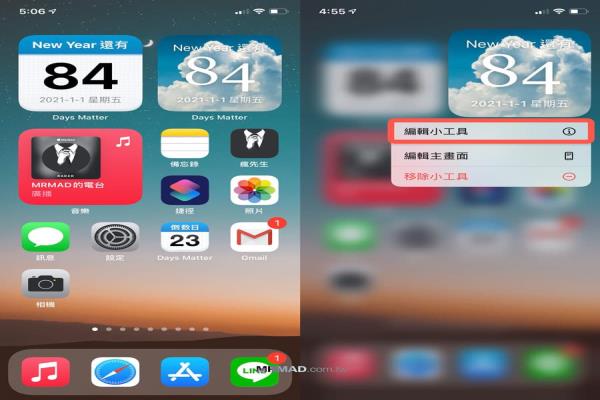
就能够修改其他倒数日的事件,当然这款App也能支援“更换小工具背景”,只要开启倒数日DaysMatterApp事件后,点选“相册”按钮,背景图片内就能够透过拍照或相册方式更换照片。
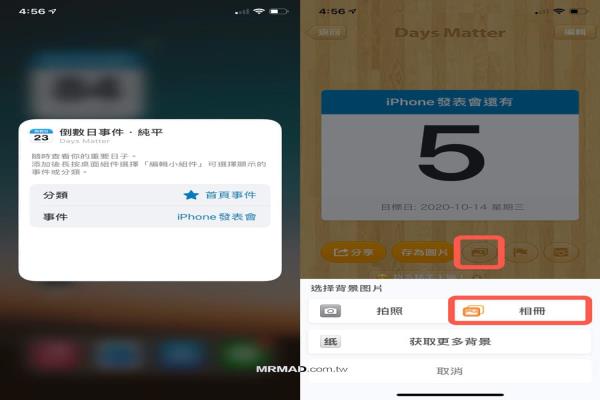
且这款倒数日App也算是非常强大,甚至可以透过双指移动、缩放调整背景图片,也可以利用底下拉桿调整雾化效果,甚至可以更改字体颜色,搭配自己喜爱的图片后,放在桌面就会更好看。
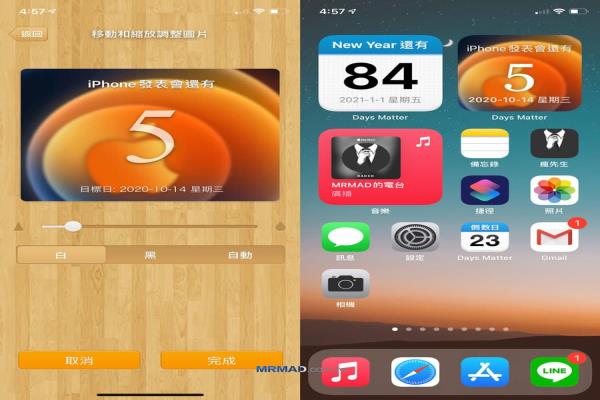
如此一来,就可以根据自己需求,在iPhone桌面上放入不同的倒数日,甚至是日历与时间小工具。至于iOS14主画面怎么排列比较好?建议可透过“iOS14主画面极简风格排列构思”了解。
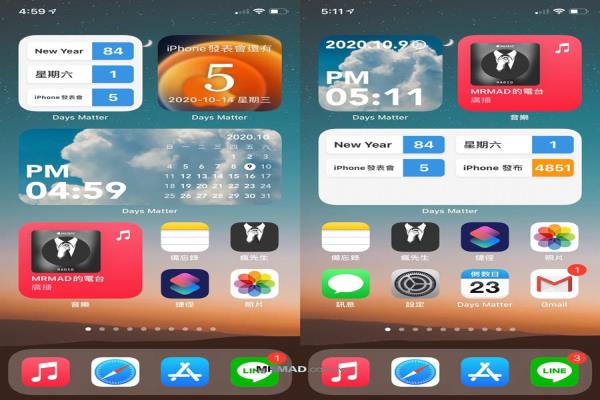
iOS倒数日小工具CountodwonGo
CountodwonGo小工具下载:AppStore
先透过AppStore下载CountodwonGo小工具(载点在本段文末),就能开启CountodwonGoApp点选“Addactivity”增加到数日期,依照自己喜好自订标题、倒数日期。
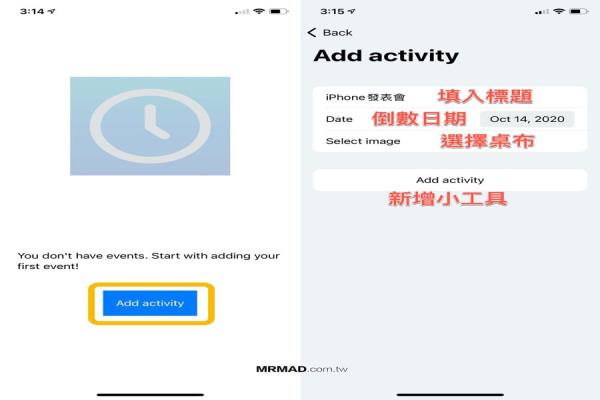
并且选择日期和点击“Selectimage”加入背景桌布,最后按下“Addactivity”就能成功新增小工具。
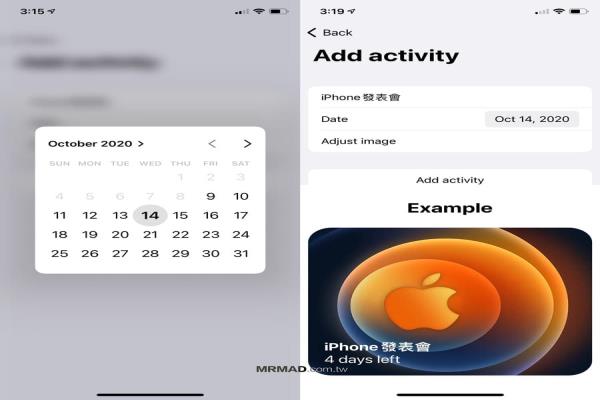
替CountdownGo加入主画面
最后在iPhone桌面长按不放,点击左上角加来加入“CountdownGo”小工具。
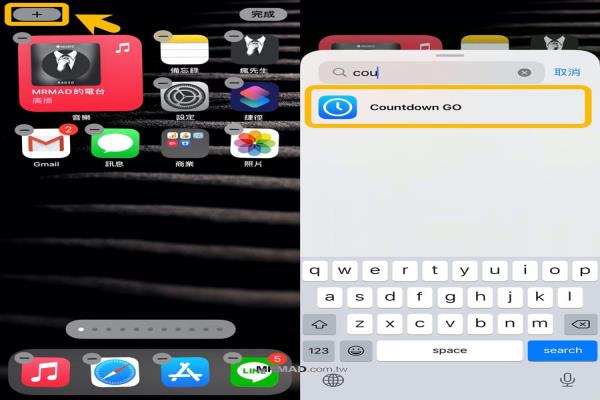
选择自己想要摆放在主画面上的的尺寸,就会在桌面上显示非常漂亮的倒数小工具。
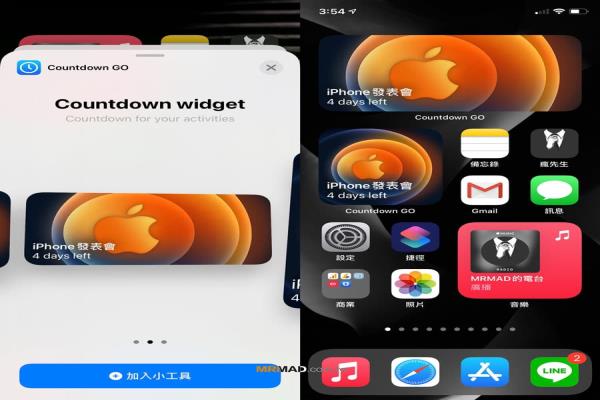
新增更多CountdownGo小工具
如果一次想要摆放两种不同的“CountdownGo”倒数日,可点击桌面小工具,并且按下右上角“卡片图案”,可透过“Addactivity”新增倒数日,甚至可利用“Manageactivites”编辑倒数日。
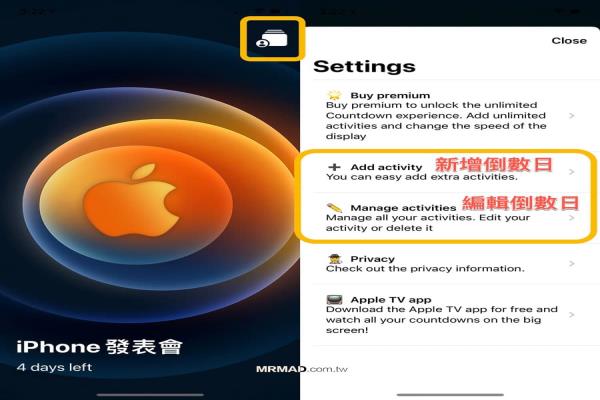
新增完成后,就可分别放入不同尺寸的倒数小工具。
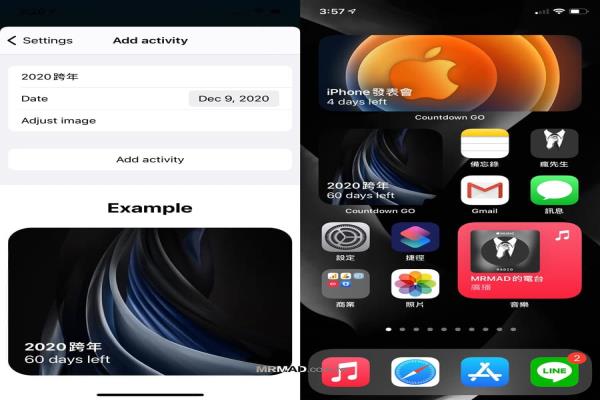
不过CountdownGo小工具目前还有一个无法自订不同倒数日的Bug,可等待后续作者修正即可解决。
iOS桌面小工具总结
不管是“倒数日DaysMatter”或“CountodownGo”两款都各有特色,不过“倒数日DaysMatter”小工具本身就是支援中文,且功能远比起CountodownGo强大很多,如此一来就能够解决重要日期可以直接透过桌面直接查看,就能避免可能会错过的时间,至于你喜欢哪一款由你自己决定。